Cara ini sudah sangat lama saya pergunakan. Jadi kalau misalnya tidak bekerja dengan benar atau ada kesalahan, hubungi saya di Twitter.
Catatan: cara ini hanya untuk pengguna Linux (Mac mungkin juga bisa). Sudah saya coba di Lubuntu 14.04 dan Mint 17.2. Untuk pengguna Windows, silakan melakukan browsing untuk mencari caranya.
Steps
Backup
sudo cp /etc/dhcp/dhclient.conf /etc/dhcp/dhclient.conf.bak
Edit
sudo nano /etc/dhcp/dhclient.conf
Masukkan setting berikut di bagian paling bawah, IP DNS disesuaikan dengan yang ingin kalian pergunakan. Dalam contoh ini, saya akan menggunakan Public DNS Google
# IPv4
supersede domain-name-servers 8.8.8.8, 8.8.4.4;
# IPv6
supersede domain-name-servers 2001:4860:4860::8888, 2001:4860:4860::8844;
Simpan
Tekan Ctrl + X, Y, Enter.
Toggle networking
Sebenarnya di beberapa tutorial, disarankan untuk melakukan reboot, tapi menurut saya melakukan toggle lebih cepat.
Sederhana saja caranya matikan jaringan internet, lalu nyalakan lagi. Hubungkan kembali jaringan internetnya.
Test
Cara paling gampang untuk melakukan test apakah DNS berganti atau tidak adalah lewat terminal.
Buka terminal (Ctrl + Alt + T)
Jalankan command nm-tool.
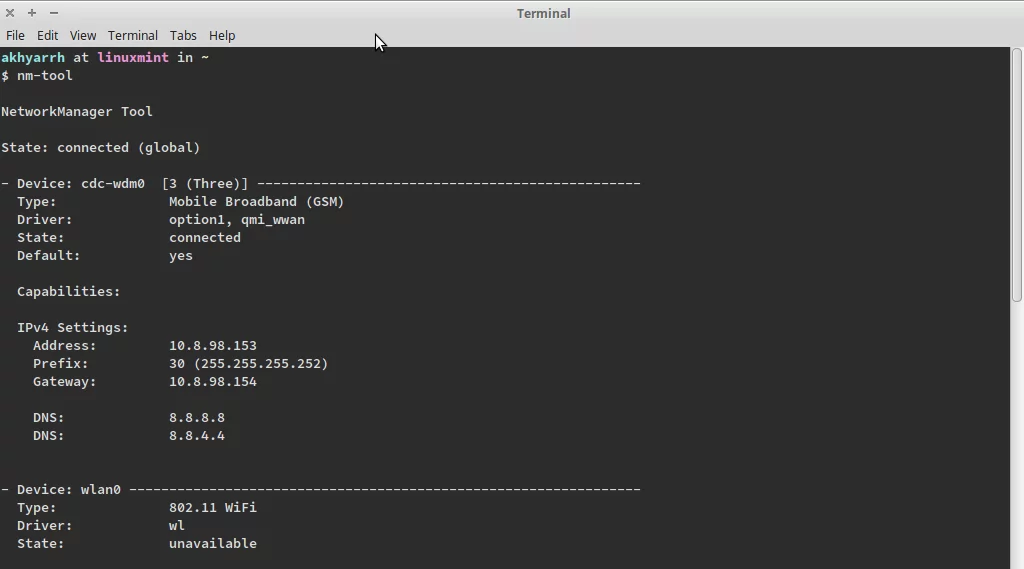
Komentar